Win7安装IPX协议处理某些游戏无法运行问题
系统软件是指控制和协调计算机及外部设备,支持应用软件开发和运行的系统,是无需用户干预的各种程序的集合,主要功能是调度,监控和维护计算机系统;负责管理计算机系统中各种独立的硬件,使得它们可以协调工作。系统软件使得计算机使用者和其他软件将计算机当作一个整体而不需要顾及到底层每个硬件是如何工作的。
现在很多用户都非常喜欢玩游戏,不过,在Win7系统玩某些游戏(比如红色警戒等)时需要在局域网安装IPX协议才可能正常玩。今天,小编就来和大家分享:Win7系统中安装IPX协议具体操作步骤,希望可以帮助到大家。
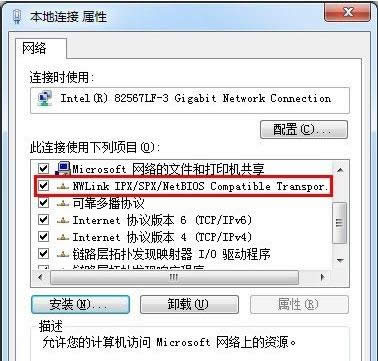
实现的基本原理是将WindowsXP系统中相应的文件拷贝到Windows7相应目录下来实现的。Win7安装IPX协议具体操作步骤如下:(WinXP和Win7双系统中)
1、定位到“X:\Windows\inf"目录下,将WinXP系统中的文件“netnwlnk.inf"拷贝到Win7相应目录下。
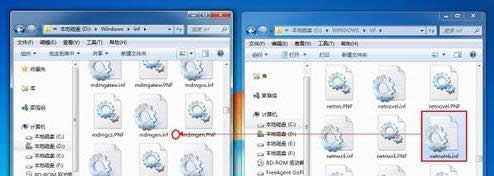
2、定位到“X:\Windows\System32"目录下,将WinXP系统中的文件“wshisn.dll "、"rtipxmib.dll "和”nwprovau.dll“拷贝到Win7相应目录下。
3、定位到“X:\Windows\System32\Drivers"目录下,将WinXP系统中的文件“nwlnkipx.sys "和”nwlnkspx.sys“拷贝到Win7相应目录下。
4、添加IPX协议。打开”控制面板“,依次进入”网络和Internet“→”网络连接“。然后在“本地连接”上右击,在打开的菜单中选择”属性“。
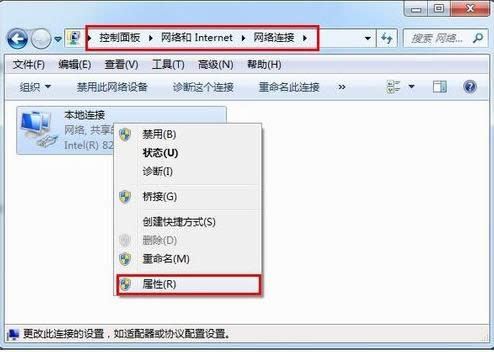
5、在打开的”本地连接 属性”窗口中点击“安装”按钮,在弹出窗口中选择“协议”并点击“添加”,然后在弹出的“添加网络协议”窗口中选择“Microsoft”公司下的“IPX/SPX”协议,最后点击“确定”进行安装。
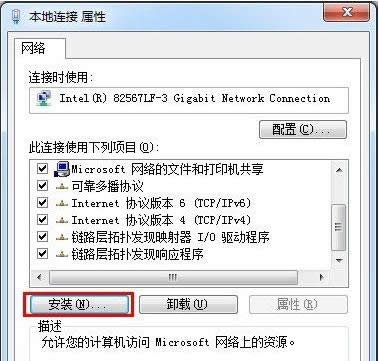
6、安装完成后就会发现IPX协议已存在于协议列表中。
以上就是Win7系统中安装IPX协议解决某些游戏无法运行问题的全部内容了,有需要的用户不妨试试上面介绍的方法来安装。
系统软件一般是在计算机系统购买时随机携带的,也可以根据需要另行安装。